このアプリはWindows11/10と互換性がないため、今すぐアンインストールしてください
多くの場合、Windows111またはWindows1の更新プログラムがスタックします。アップデートは問題なくダウンロードされますが、システムがさらにアップデートを進めると、互換性のないアプリケーション、アプリケーションのブロック、エラーコード 0xc1900208などのエラーが発生します。 現れます。更新プロセスをブロックするアプリケーションはほとんどないため、これはすべて発生し続けます。
Windowsセットアップのときはどうしますか メッセージが表示されます– Windows 11/10と互換性がないため、このアプリを今すぐアンインストールしてください ? エラーコード0xc1900208が付随している可能性があります 。インストールされている場合は、手動でアンインストールを選択できます オプション。ただし、アプリケーションがインストールされていない場合もありますが、関連付けの形式でトレースがあります。このプロセスでは、これらの関連付けを識別して削除できます。 VirtualBox、VMwareなどのアプリでこのメッセージが表示される場合があります
この投稿では、Windows11/10Updateの完了を許可しないブロッキングアプリケーションを削除する方法について説明します。
このアプリはWindows11/10と互換性がないため、今すぐアンインストールしてください
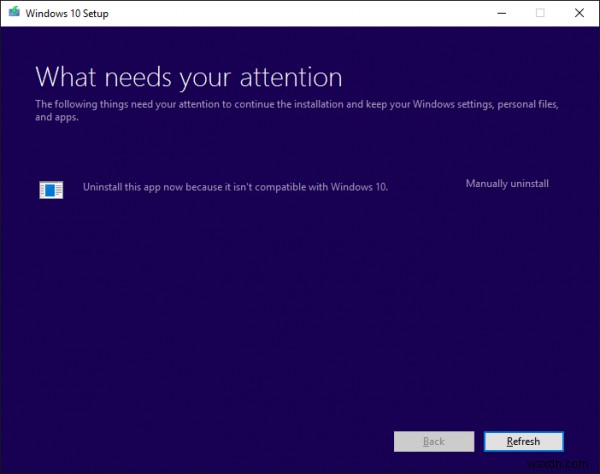
ブロックしているアプリケーションを削除する手順
Windows Upgradeが失敗する理由は、次のバージョンのWindowsと互換性のないアプリが原因です。動作する可能性はありますが、互換性チェックに合格していません。 Windows 10 Upgrade Advisorを実行すると、システムはそのようなアプリをチェックして警告します。アップグレードのたびに同じことが起こります。
通常はブロックされるべきではありませんが、物事は常にまっすぐ進むわけではありません。多くの場合、アプリがPCにインストールされていないことがありますが、互換性チェッカーがアプリ自体ではなく、アプリに関連付けられたファイルを検出している可能性があります。
アップグレードをインストールする前に、検出しているファイルを削除する必要があります。非表示のログファイルを調べることで、ブロックをトリガーしているファイルを特定できます。
これを行うには、次の手順に従います。
- ファイルエクスプローラーを開きます 表示をクリックします タブ。 非表示のアイテムのチェックボックスを必ず選択してください。
- このPCを選択します 、と入力し、 * _ APPRAISER_HumanReadable.xml 検索ボックスで、この用語で終わるファイル名をPCで検索します。
- _APPRAISER_HumanReadable.xmlで終わるファイルを右クリックします メモ帳でファイルを開きます
- Ctrl + Fを押して、 DT_ANY_FMC_BlockingApplicationを検索します 。値を探します。真である必要があります。
- Ctrl + Fキーを押して、 LowerCaseLongPathUnexpandedを検索します 。値には、プログラムのファイルパスが含まれます。取り外すか、別のドライブに転送する必要があります。 ( DT_ANY_FMC_BlockingApplicationの下の約28行に配置する必要があります 。
- LowerCaseLongPathUnexpandedの値にリストされているファイルパスをメモします。 Ctrl + Cキーを押すと、ファイルパスを選択してメモ帳にコピーできます。
- ファイルエクスプローラーでファイルパスの場所に移動します。 (ファイルエクスプローラーのアドレスバーをクリックし、CTRL + Vを押して、前にコピーしたファイルパスを貼り付けます。)
- blocking.exeファイルを見つけたら、そのファイルを別のドライブに転送するか、削除 ファイル。
ブロックしているアプリケーションの削除を修正するPowerShellスクリプト
上記の手順が難しい場合は、このPowerScriptファイルをMicrosoftからダウンロードして、このブロッキングアプリケーションエラーが発生したときに実行できます。 AppRPS.zipという名前のzipファイルがコンピューターにダウンロードされます。
スクリプトファイルを解凍したら、管理者権限で実行します。ブロッキングファイルを移動または削除したら、Windows 10アップグレードを再度インストールするか、Windows 10アップグレードアシスタントに戻って、[更新]を選択します。 ボタン。
これがお役に立てば幸いです!
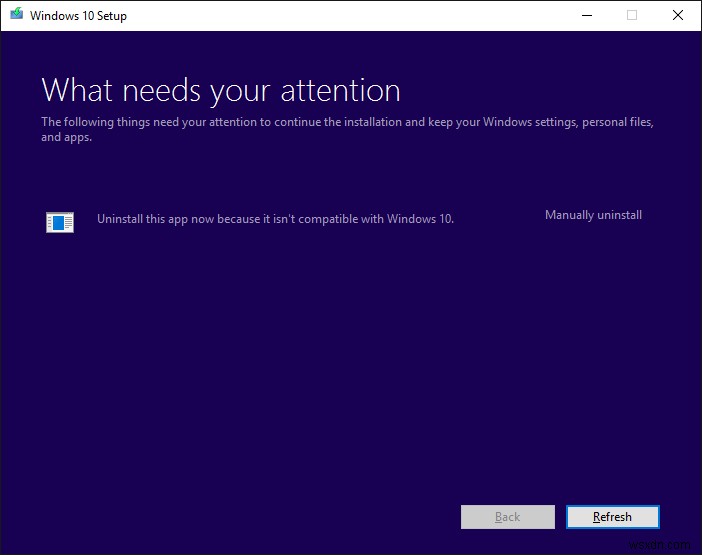
-
Windows 11/10でGetOfficeアプリ通知を無効化、アンインストール、または削除します
コンピューターにMicrosoftOfficeがインストールされていないWindows11/10ユーザーには、 Get Officeが表示される可能性があります。 彼らのシステム上の通知。 Get Officeは、 Windows 11/10にMicrosoftOfficeの広告を定期的に表示するアプリです。 コンピューター。タスクバーのシステムトレイの近くにポップアウト通知を表示し、アクション&通知センターにエントリを表示します。その仕事は、ユーザーにOffice365を1か月間試すように促すことです。 1か月の期間が経過すると、ユーザーはOfficeアプリを使い続けるために少なくとも月額7
-
Windows11/10のGrooveMusicアプリ
Microsoftは、XboxMusicアプリのブランドをGroove Musicに変更しました。 。 GrooveMusicアプリにWindows11/10が付属するようになりました 。 Microsoftがブランド名を変更した理由の1つは、多くのユーザーが名前にXboxを混同し、Xboxを使用する必要がなかったにもかかわらず、Xboxを使用していなかったために使用しなかったことです。 Windows11/10用のGrooveミュージックアプリ Microsoft Groove Musicアプリは、ストアで「すべてのデバイスで、すべての曲を1か所にまとめた」と説明されています。
